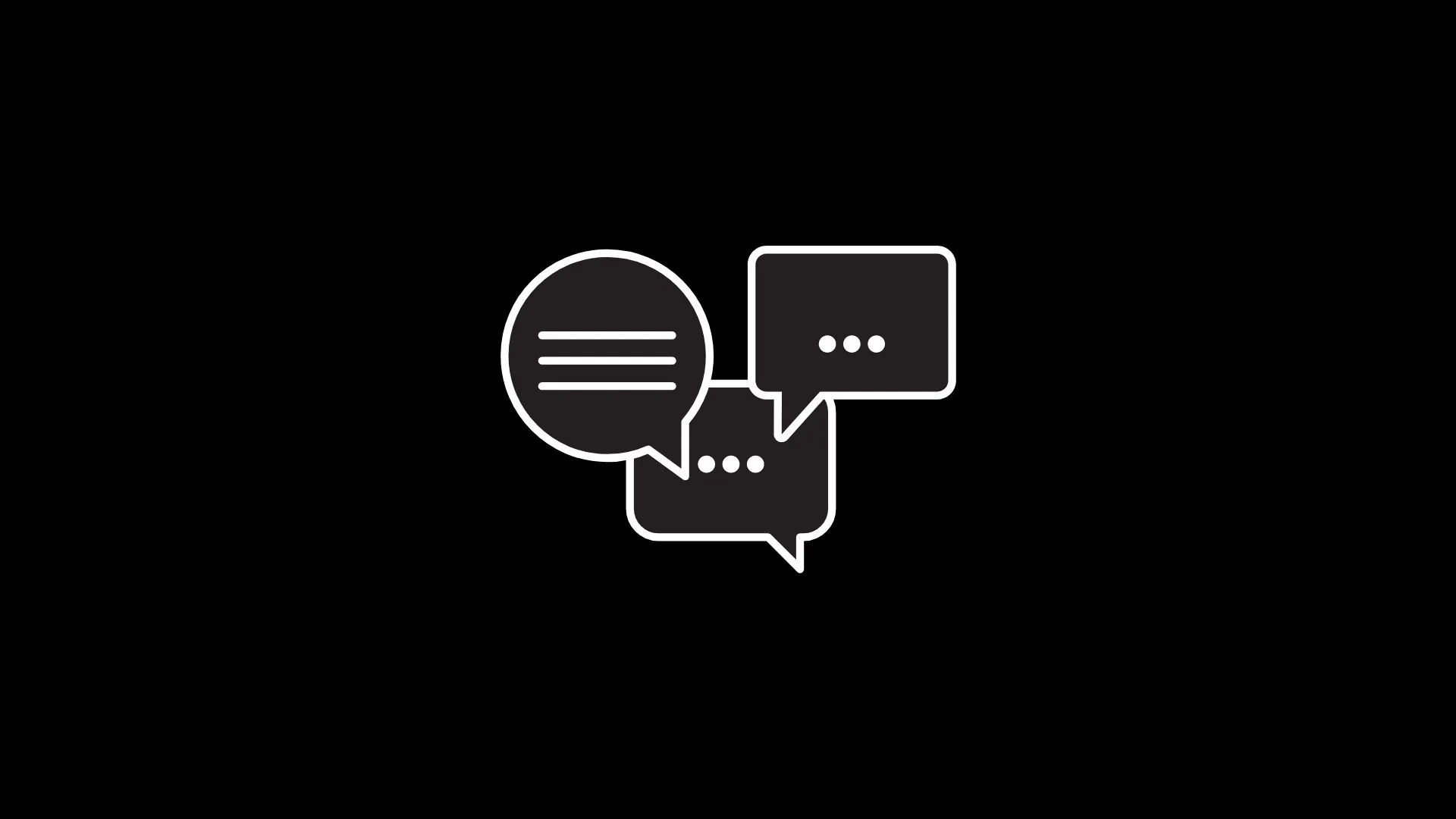Samsung lleva mucho tiempo soportando las burbujas de notificación en sus teléfonos Galaxy. Todo gracias a la función de vista emergente inteligente. Con One UI 3, los teléfonos Samsung Galaxy recibieron también la función de burbujas de Android 11. Así que ahora tiene dos tipos de burbujas de notificación en los teléfonos Samsung, pero sólo se puede utilizar una a la vez. A veces, incluso una de ellas puede resultar molesta. Pero no se preocupe. Si las burbujas de notificación de Samsung le molestan, descubra cómo deshacerse de ellas. En esta guía, sabrá cómo desactivar las burbujas flotantes y emergentes en los teléfonos Samsung para contactos individuales y para todos los contactos.
Desactivar las burbujas flotantes de notificación en Samsung
Deshacerse temporalmente de las burbujas de notificación en Samsung
El primer método le permite eliminar la burbuja de notificación temporalmente o descartarla sin abrirla. Para ello, toque y mantenga pulsada la burbuja. Arrástrela hacia la parte inferior de la pantalla, donde verá una cruz (X) o el icono de una papelera. Levante el dedo cuando la burbuja llegue al icono de la X. Esto debería ocultar temporalmente la burbuja de notificación de su pantalla. Sin embargo, en cuanto reciba un nuevo mensaje de la misma aplicación, la burbuja volverá a aparecer.
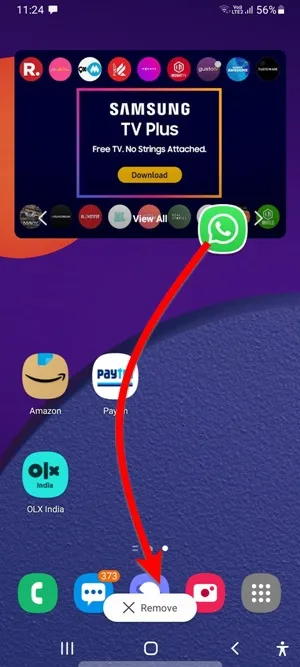
Para evitar que las burbujas vuelvan a aparecer, deberá desactivar las burbujas de notificación en Samsung de forma permanente, como se muestra a continuación.
Cómo desactivar las burbujas y Smart Pop-View en Samsung
Existen dos tipos de burbujas en los teléfonos Samsung: la burbuja de notificación de Android 11 y la vista emergente inteligente de Samsung. Ambas pueden desactivarse desde el mismo ajuste. Aquí están los pasos para el mismo:
1. Abra Ajustes en su teléfono Samsung Galaxy y vaya a Notificaciones.
2. Pulse en Ajustes avanzados seguido de Notificaciones flotantes. Puede llegar a esta pantalla buscando también Notificaciones flotantes en Ajustes.
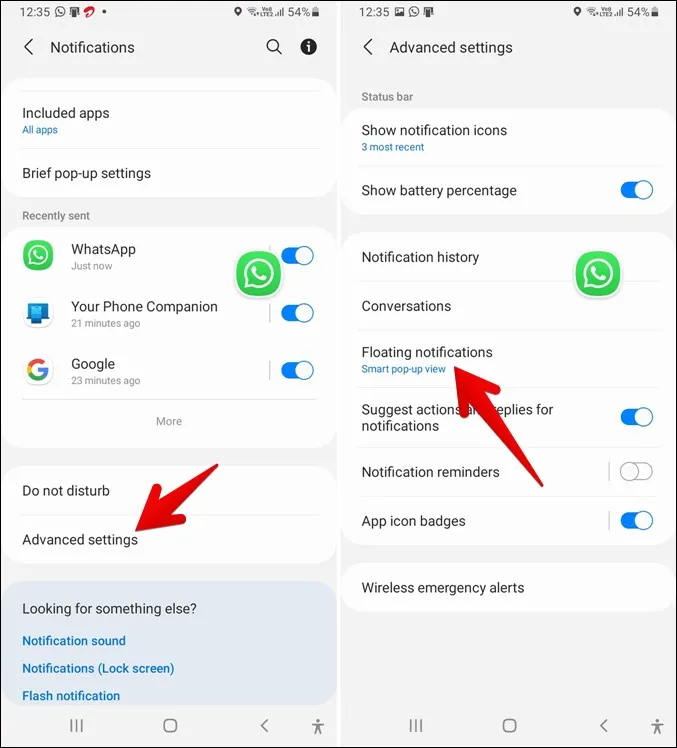
3. En la siguiente pantalla, encontrará tres opciones: Desactivado, Burbujas y Vista emergente inteligente. Si no desea utilizar ningún tipo de notificaciones flotantes con burbujas, seleccione Desactivado. Sin embargo, si desea utilizar burbujas o la vista emergente inteligente para unas pocas aplicaciones seleccionadas, siga las instrucciones de las siguientes secciones.
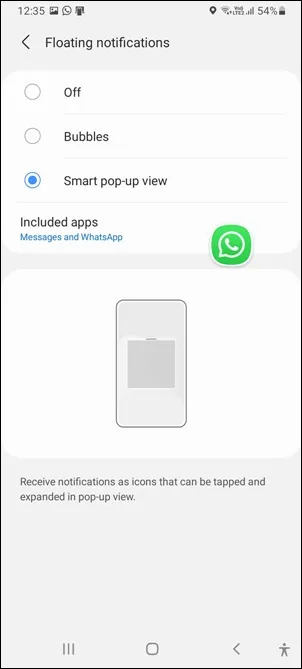
Nota: Si ya hay un icono de burbuja o de vista emergente inteligente en su pantalla cuando pulse Desactivado, elimínelo manualmente. Es decir, arrastre el icono hacia la parte inferior. Al hacerlo, ocultará el icono y desactivará las notificaciones flotantes.
Cómo desactivar la vista emergente inteligente para algunas aplicaciones
El método anterior desactivará por completo las burbujas de notificación flotantes en su teléfono Samsung. Pero si lo desea, puede permitir que algunas aplicaciones aparezcan en la vista emergente inteligente.
Para ello, vaya a Ajustes > Notificaciones > Ajustes avanzados > Notificaciones flotantes y pulse sobre Vista emergente inteligente. Al hacerlo, se activará la opción Aplicaciones incluidas. Pulse sobre ella. A continuación, active el conmutador situado junto a las aplicaciones que deben utilizar la función de vista emergente inteligente. Del mismo modo, desactive el toggle para el resto de las apps, en caso de que esté habilitado.
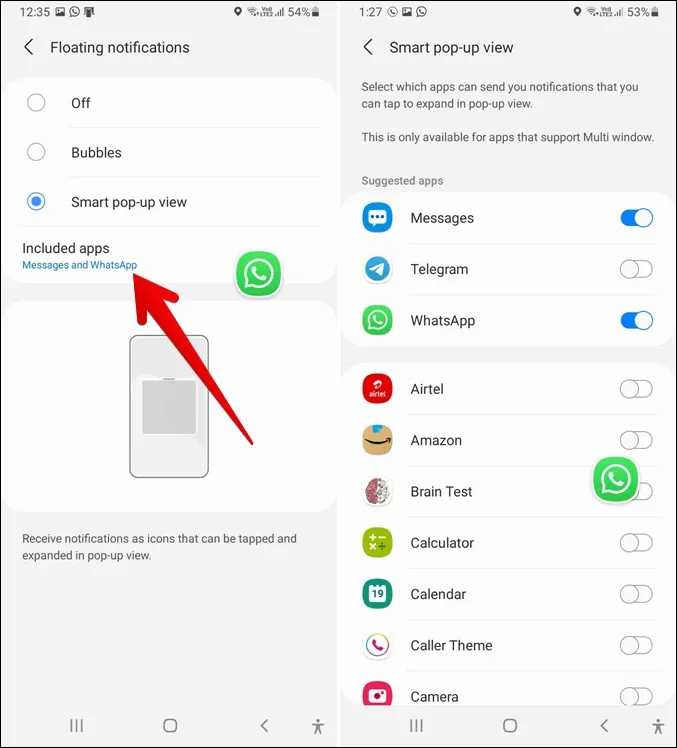
Cómo desactivar las burbujas para determinadas aplicaciones
De forma similar a la vista emergente inteligente, puede desactivar que algunas apps muestren notificaciones flotantes Bubble. La diferencia entre la vista emergente Smart y Bubbles es que la primera abre la aplicación completa cuando se toca el icono flotante. Por el contrario, Bubbles sólo muestra las conversaciones que se están produciendo con otras personas.
Para mantener Bubbles habilitado para algunas aplicaciones, siga estos pasos:
1. En primer lugar, active las notificaciones flotantes Bubble en Ajustes. Para ello, vaya a Ajustes > Notificaciones > Ajustes avanzados > Notificaciones flotantes. Pulse sobre Burbujas.
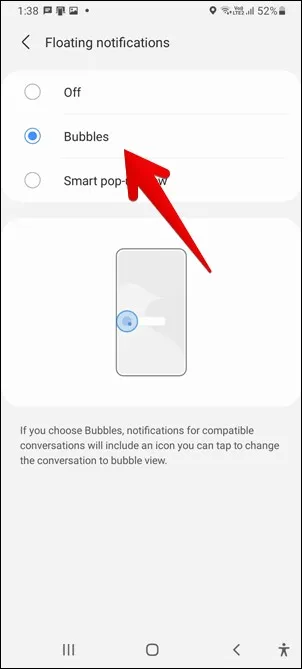
2. Abra Ajustes y vaya a Aplicaciones.
3. Pulse sobre la app para la que desea activar o desactivar Bubbles. Digamos la aplicación Mensajes de Samsung. A continuación, pulse en Notificaciones.
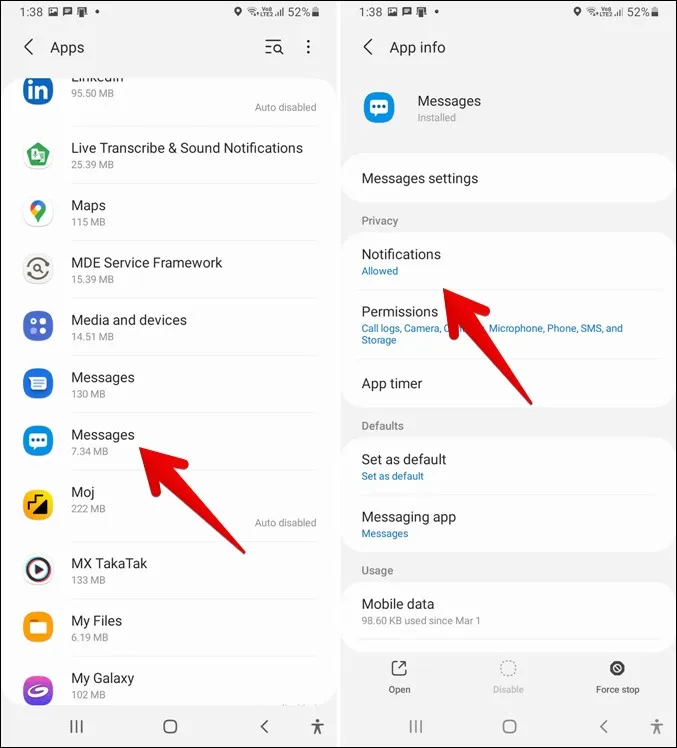
4. Pulse en Mostrar como burbujas. Si no ve esta opción, asegúrese de haber seguido correctamente el paso 1. Le aparecerán tres opciones: Todas, Sólo seleccionadas y Ninguna. Pulse en Todas si desea que todas las notificaciones de la aplicación seleccionada aparezcan como burbujas. Elija Sólo seleccionados si desea que las notificaciones de los contactos seleccionados de la misma app aparezcan como burbujas.
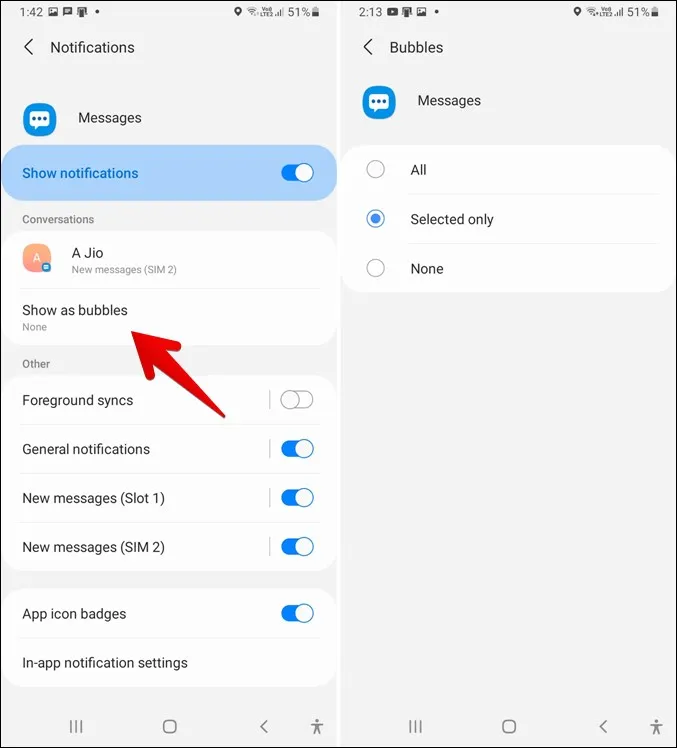
5. Tras elegir Sólo seleccionados, vuelva atrás y pulse sobre la conversación para la que desea activar o desactivar la burbuja. Active o desactive el conmutador situado junto a Burbuja esta conversación.
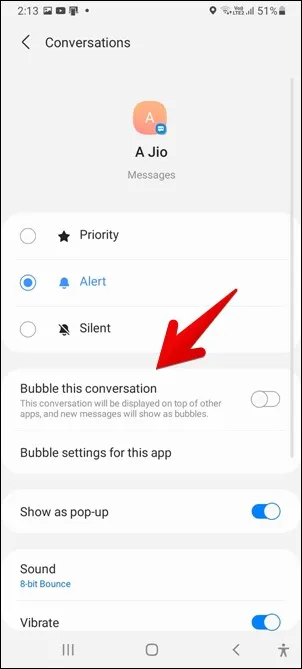
Cómo desactivar la burbuja de notificación emergente en Samsung
Los métodos anteriores le ayudarán a desactivar las burbujas de notificación flotantes. En caso de que esté interesado en desactivar las burbujas emergentes de notificación que aparecen en la parte superior de la pantalla, tendrá que seguir diferentes pasos como se muestra a continuación.
1. Abra Ajustes y vaya a Aplicaciones.
2. Pulse sobre la aplicación para la que desea desactivar las notificaciones emergentes. Digamos WhatsApp.
3. Dentro de los ajustes de WhatsApp, pulse sobre Notificaciones. Verá varias categorías de notificaciones. Pulse sobre la que le resulte familiar para la tarea que desea realizar.
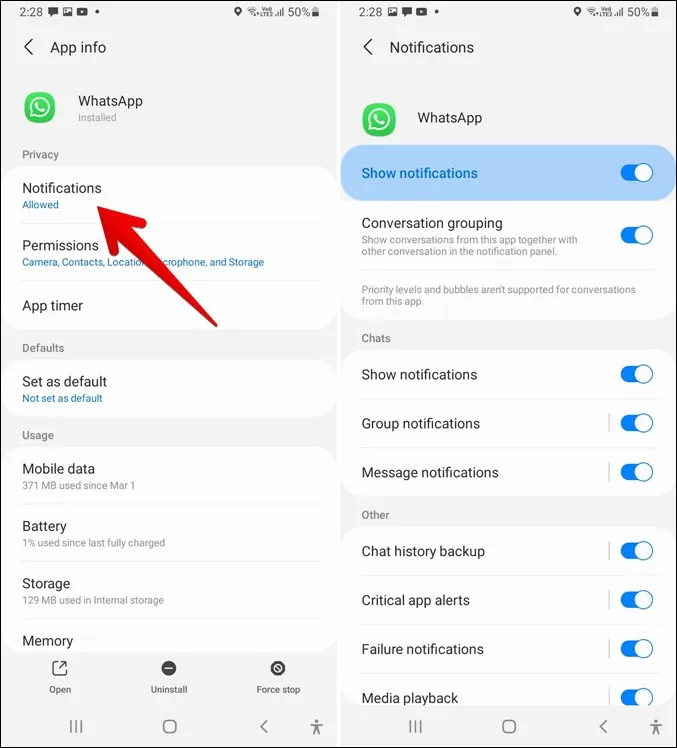
4. Desactive el conmutador situado junto a Mostrar como emergente.
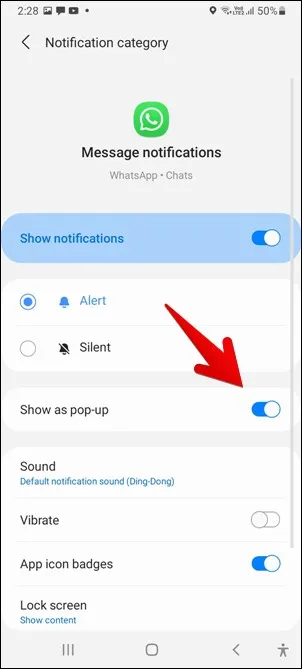
Los pasos anteriores le ayudarán a desactivar las notificaciones emergentes de WhatsApp. Del mismo modo, repita los pasos para otras apps.
Conclusión: Gestione las burbujas de notificaciones de Samsung
Cuando se trata de notificaciones en los teléfonos Samsung, se le ofrecen varias opciones de personalización. Puede cambiar el tono individual de los mensajes de los contactos, establecer un volumen diferente para las notificaciones y los tonos de llamada, activar los recordatorios de notificación y mucho más. Activar o desactivar las burbujas de notificación es una de ellas. Esperamos que los métodos anteriores le hayan ayudado a desactivar las burbujas de notificación de Samsung.